电脑间歇性卡顿一下又正常,怎么处理?
电脑运行不畅影响使用体验,之前我们介绍过电脑卡死如何解决,而在实际使用过程中电脑的问题一般没有这么严重,有时候我们会遇到电脑间歇性卡顿一下又正常的情况,面对这种情况的时候可以怎么解决呢?为大家介绍几种比较有用的方法。
方法一.关闭后台占用资源较多的程序
电脑间歇性卡顿一下又正常的情况通常出现在进行一些比较复杂的任务时,电脑的资源是有限的,当超出上限时电脑就会出现卡顿,尤其是在进行图像渲染以及运行一些大型游戏的时候,电脑很有可能卡顿。
解决电脑卡顿的方法是关闭后台程序,使用快捷键「Esc+Shift+Ctrl」打开任务管理器,点击「CPU」,可以按照CPU资源占用多少来排列正在进行的任务。

找到资源占用较多并且不需要进行的任务,右键单击,选择「结束任务」即可关闭任务。

注意尽量不要关闭自己不认识的程序,有的是让电脑系统运行顺利必须打开的任务,关闭之后电脑可能无法正常使用。
方法二.整理磁盘碎片
当电脑磁盘碎片过多的时候也可能会出现电脑间歇性卡顿一下又正常的情况。
要解决问题需要整理磁盘碎片,电脑自带的磁盘清理功能可以简单地整理碎片。
打开「此电脑」,右键单击磁盘,选择「属性」,然后点击「磁盘清理」,勾选要删除的文件并点击「确定」删除。
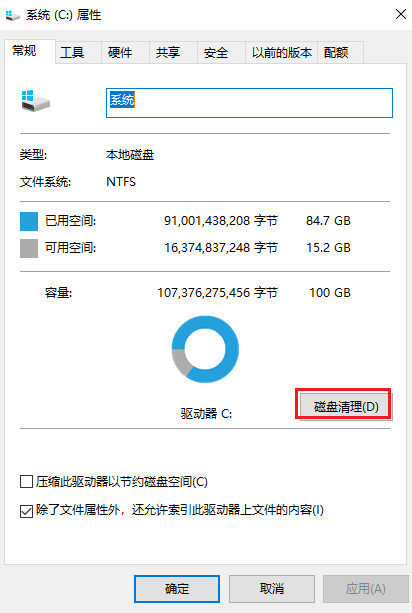
如果要进一步整理磁盘碎片,还可以使用第三方软件,比如傲梅分区助手:
步骤1. 打开傲梅分区助手,在软件页面可以看到电脑内的磁盘,找到要清理的磁盘,右键单击,点击「分区碎片整理」。

步骤2. 选择分区,点击「分析」,如果得分小于60建议马上整理磁盘碎片。

步骤3. 点击右下角的「整理」,傲梅分区助手会立即开始自动整理磁盘碎片。
方法三.扩大电脑内存
电脑间歇性卡顿可能是因为电脑内存不足,尤其开始使用一段时间之后,打开的应用多了,电脑内存不足的话就很容易出现电脑间歇性卡顿一下又正常的情况。
解决方法除了减少电脑负荷之外还可以扩大电脑内存。可以换用容量更大的内存,有的电脑主板有多个内存条插槽,可以构建内存双通道,扩大电脑内存。
如果对电脑构造不是很熟悉,建议直接到维修店找专业人员来操作。

方法四.对电脑进行杀毒
电脑间歇性卡顿的原因可能是电脑中病毒了,中病毒的表现多种多样,如果电脑出现问题可以尝试先杀毒再检查其他问题。
一般用杀毒软件,比如金山毒霸、火绒安全、Malware Hunter等,都可以对电脑快速杀毒。

现在网络发展快,网络病毒发展也很快,为了避免因为电脑中病毒造成更大的损失,建议大家养成定期杀毒和定期备份的习惯,可以使用傲梅轻松备份等软件的定时备份功能,保存重要资料减少可能的损失。

结论
使用以上的方法可以一定程度上解决电脑间歇性卡顿一下又正常的问题,如果电脑卡顿太严重,就要考虑是不是系统崩溃,可以重装电脑系统。
本文编辑:@ duty
©本文著作权归电手所有,未经电手许可,不得转载使用。

